כאשר אתה מבצע שינויים ב עורך מדיניות מקומית זה זהה לכל המשתמשים (גם המשתמשים הניהוליים וגם לא הניהוליים). במקרה אם אתה רוצה להגדיר מדיניות קבוצתית רק למשתמשים שאינם אדמיניסטרטיביים, פשוט עקוב אחר השלבים במאמר זה.
להגיש מועמדות מדיניות קבוצתית למשתמשים שאינם אדמיניסטרטיביים רק ב- Windows 10
1. ללחוץ מקש Windows + R והקלד “mmc.exe”ב לָרוּץ חלון ואז פגע להיכנס.
קונסולת הניהול של מיקרוסופט ייפתח.
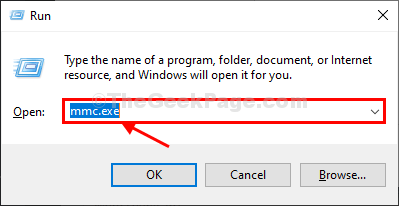
2. בתוך ה קונסולת הניהול של מיקרוסופט חלון, לחץ על “קוֹבֶץ"בשורת התפריטים ואז לחץ על"הוסף / הסר יישום יישום Snap-in ...“.
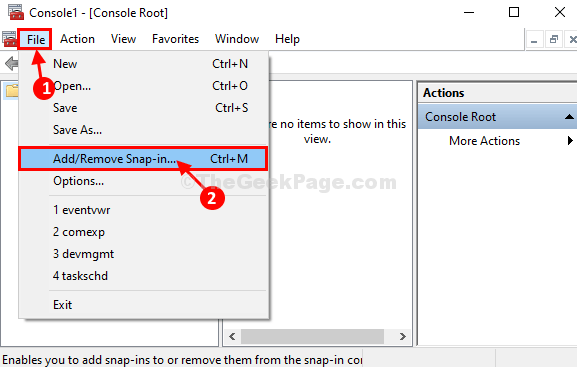
3. ב הוסף או הסר תוספים בצד שמאל, לחץ על כדי לבחור "עורך אובייקטים של מדיניות קבוצתיתואז לחץ על "לְהוֹסִיף”להוסיף אותו.
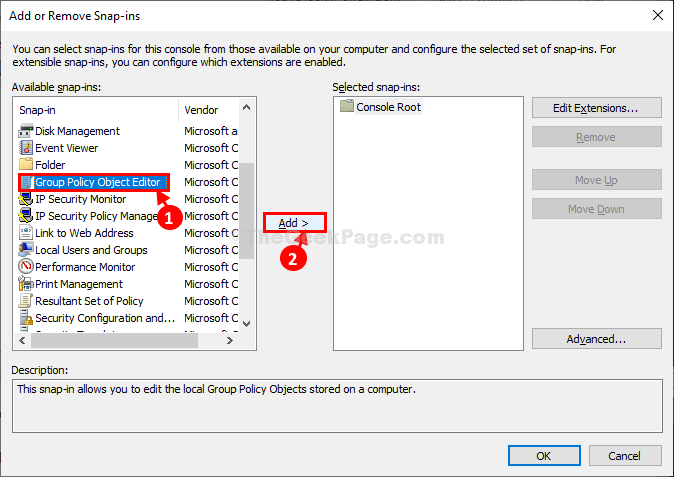
4. ב בחר אובייקט מדיניות קבוצתית חלון, לחץ על “לְדַפדֵף“.
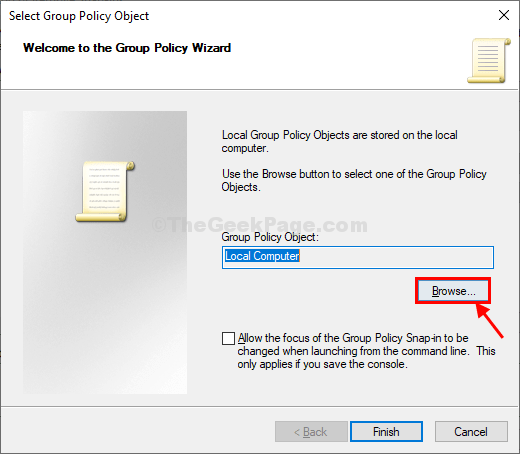
5. ב חפש אובייקט מדיניות קבוצתית חלון, ראשית לחץ על "משתמשיםולאחר מכן לחץ על "לא מנהלים“.
6. לחץ על "בסדר"כדי לשמור את השינויים במחשב שלך.
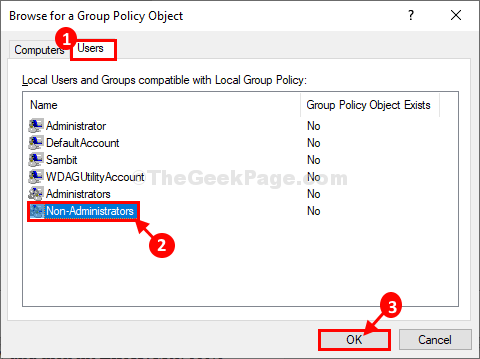
7. חוזר אל בחר אובייקט מדיניות קבוצתית חלון, לחץ על “סיים”לסיום השינויים.
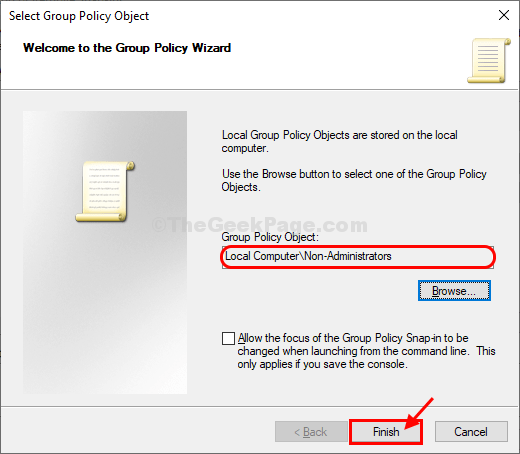
8. לסיום, לחץ על “בסדר"כדי לשמור את השינויים.
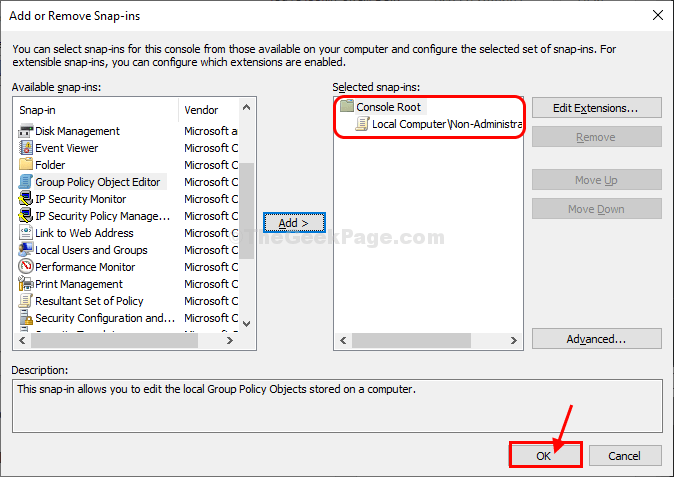
כעת עליך לשמור מדיניות זו במחשב שלך.
9. בתוך ה קונסולת הניהול של מיקרוסופט חלון, לחץ על “קוֹבֶץ"בשורת התפריטים ואז לחץ על"שמור כ…“.
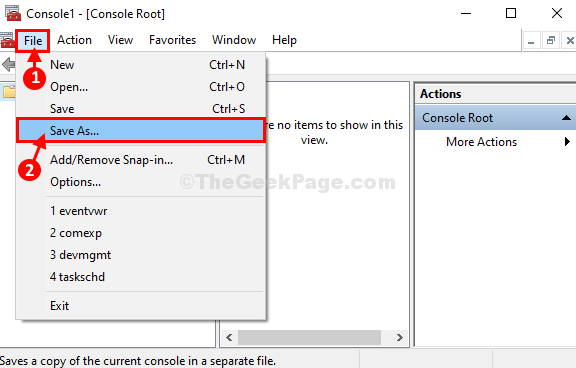
10. ב שמור כ בחלון, בחר מיקום נוח לשמירת קובץ זה.
11. תן שם לקובץ כ- “לא מנהלואז לחץ על "להציל"הקובץ במחשב שלך.
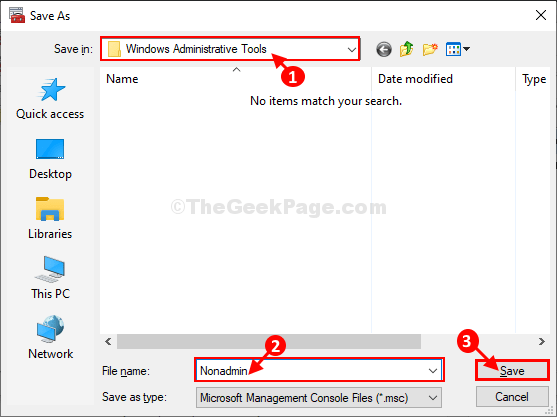
זהו זה! מעתה ואילך, בכל מדיניות שתרצה לשנות עבור המשתמשים שאינם מנהלתיים, עליך לפתוח תחילה את התוסף החדש שנוצר ולעשות את השינויים. מדיניות זו לא תשפיע על חשבונות ניהול אחרים.


